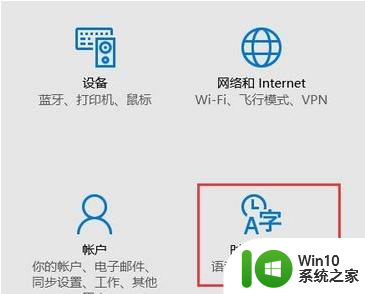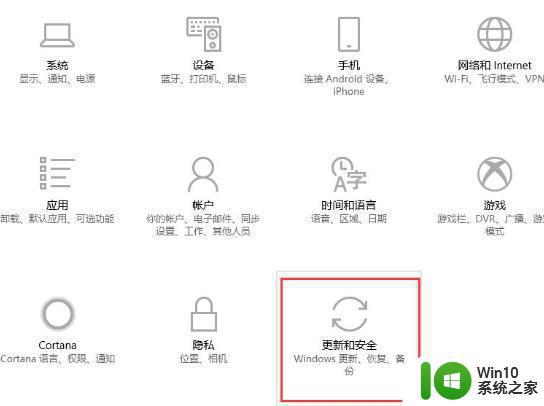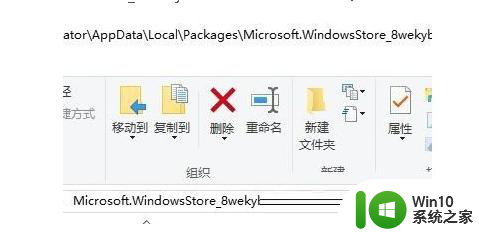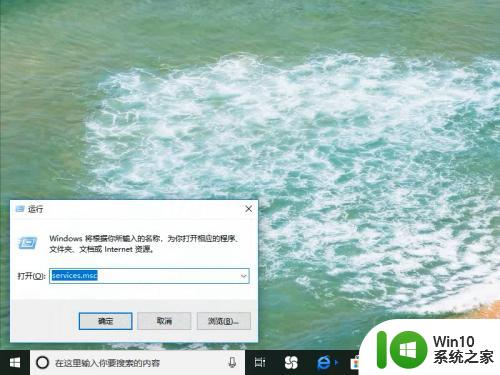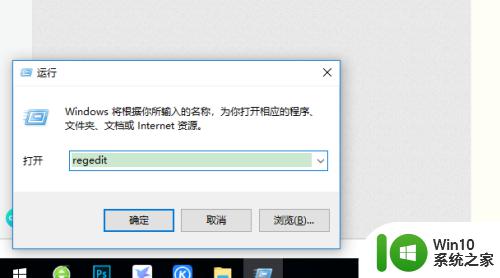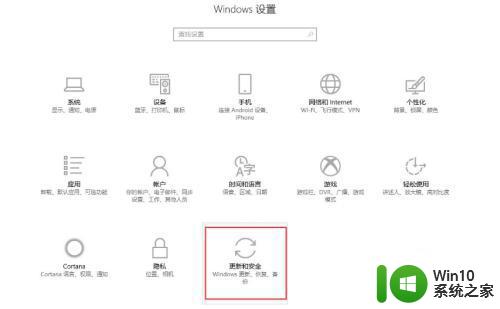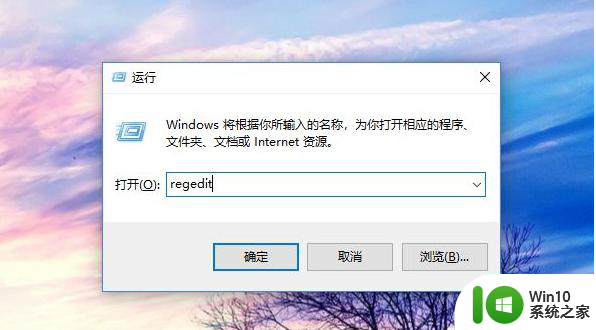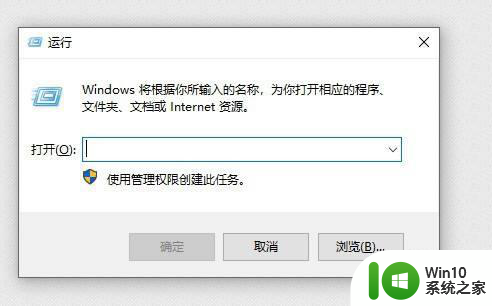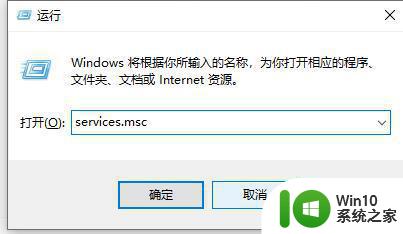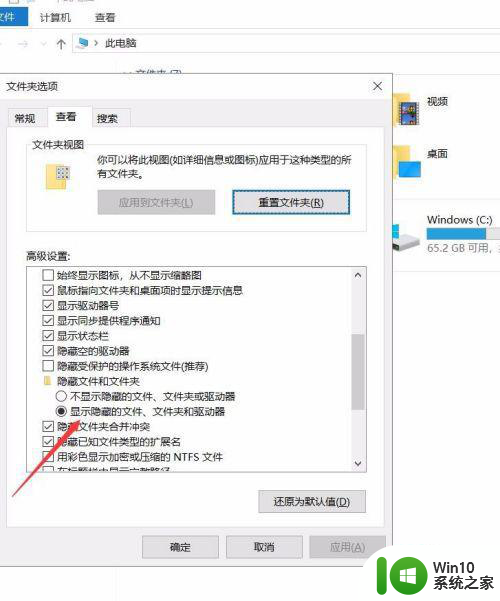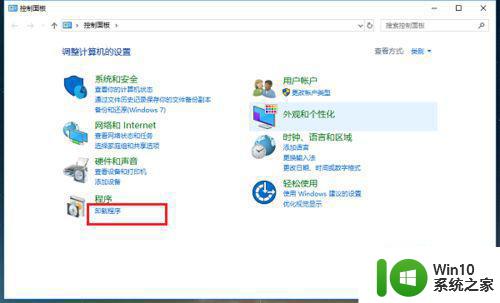Win10系统打开AutoCAD2014闪退怎么解决 AutoCAD2014在Win10系统中打开后直接闪退的解决方法
Win10系统打开AutoCAD2014闪退怎么解决,最近有不少用户报告在使用Windows 10系统打开AutoCAD 2014时遇到了闪退的问题。这给许多需要使用该软件进行设计、制图等工作的人带来了不少麻烦。但是不用担心这个问题实际上是有解决方法的。接下来我们将会为大家介绍如何解决 Win10 系统下 AutoCAD 2014 打开后直接闪退的问题。
解决方法如下:
1、既然重装无法解决,首先考虑是安装信息残留。点击开始菜单打开运行,或者用快捷键Win+R,输入regedit打开注册表编辑器。
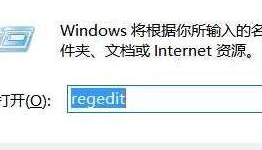
2、然后我展开HKEY_CLASSES_ROOR;
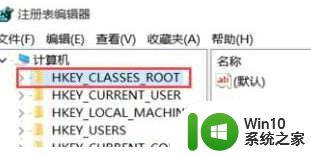
3、接着定位到以下键值installerProducts;
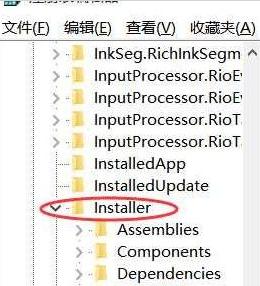
4、找到以7D2F开头的键值,这里有两个都得删除,由于小编的已经删除了。只能借用别人XP的图了,没有关系,大家照做就行,测试过的了哦。
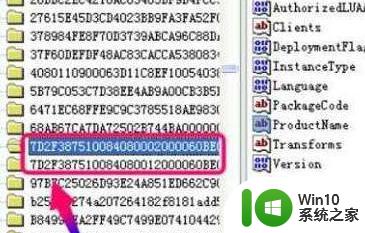
5、退出注册表编辑器,再打开一次CAD2010看看。如果再次出现闪退,那就定位到以下目录C:ProgramDataFLEXnet。删除此文件adskflex_00691b00_tsf.data,就是软件的注册信息。
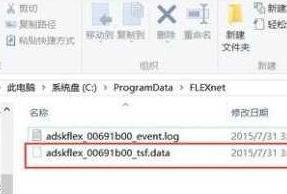
6、做完这些,鼠标右键点击CAD软件启动程序图标,选择以管理员身份运行,应该可以完美运行起来了!
如果还是不能打开或闪退,还可以按下面方法重装一次。
1、先卸载CAD软件;
2、用杀毒软件清理注册表,删掉C盘里的整个autodesk文件夹,文件夹地址自己看图片,下面也一样;
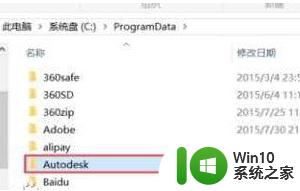
3、还有然后删除FLEXnet整个文件夹;

4、最后,把cad2010原先安装位置的文件夹删掉;
5、重启电脑,再用杀毒软件清理一下注册表。然后重新安装CAD2010软件,就可以大功搞成了。
通过上述方法,相信大家已经成功解决了在Win10系统中打开AutoCAD2014时直接闪退的问题。如果还存在其他问题,建议检查系统环境是否符合AutoCAD2014的要求或者尝试重新安装软件。相信通过这些努力,大家能够正常使用AutoCAD2014,让工作事半功倍。